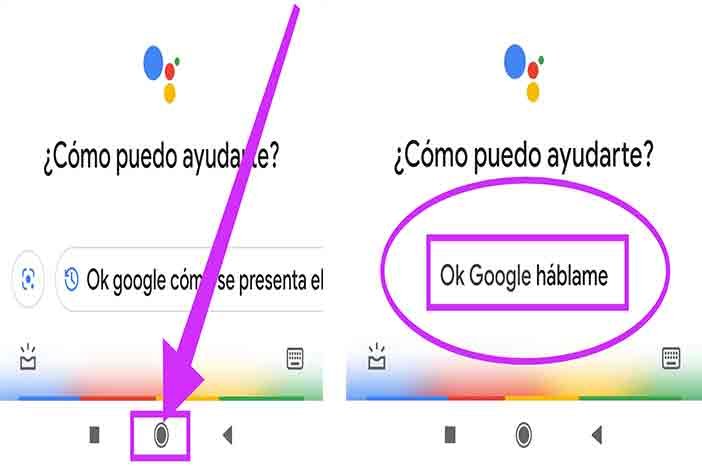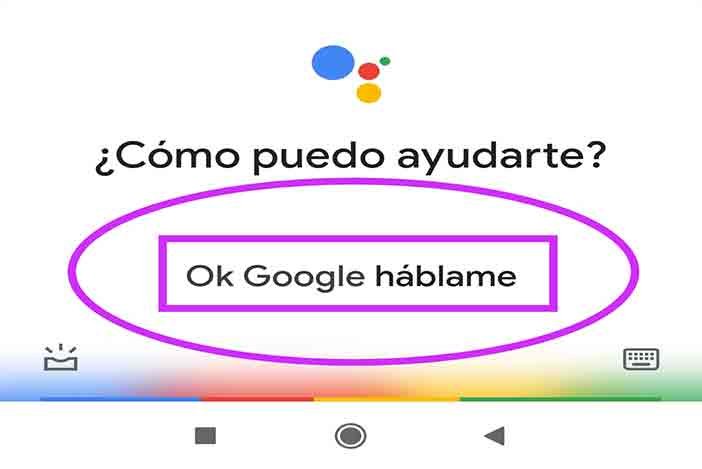
El comando de Ok Google, Habla, nos puede ser de gran utilidad cuando estamos en momentos bajos, nuestros amigos o familiares están lejos o no se pueden conectar a una videollamada o llamada telefónica, por que no, cuando estamos aburridos y por un sin fin de motivos.
Este comando nos puede dar paso a otros comandos mucho más populares del Asistente de Google como puede ser, Ok Google Lumos, Ok Google Buenos Días, Ok Google Cuéntame un Chiste, Ok Google Canta una canción, Ok Google Enciende la Linterna, etc.
Todo lo que podemos hacer y configurar con Ok Google, Háblame.
A continuación vamos a ver todos los pasos o todo lo que podemos hacer con este comando, que nos puede salvar de unos minutos o incluso horas de aburrimiento.
1. Pedir Ok Google Háblame
Lo primero es saber como pedimos al asistente de Google que me hable, que si bien para la mayoría es más fácil que respirar, siempre quedarán personas que por no querer o no tener la posibilidad de estar en las últimas tecnologías no sepan.
Si es este tu caso y quieres saber todo sobre Google Home, el Asistente de Google o como configurar Ok Google o tu nuevo dispositivo puedes pasarte por los siguiente artículos.
En este artículo puedes ver todo sobre Rutinas Google Home
Te puede Interesar Ver también Ok Google, configurar mi dispositivo o Configurar mi dispositivo nuevo.
Volviendo a lo que nos ocupa, tendrás que activar el Asistente de Google de forma directa diciendo el comando, o que es más probable, tengas que pulsar un momento el botón central de tu móvil Android (lo puedes ver en la imagen claramente).
Posteriormente solo tendrás que decir el comando de cualquiera de las siguientes maneras, «OK Google/Hey Google/Hola Google» y luego «Háblame».
A continuación el asistente nos dará varias opciones cómo contarte un chiste o un dato curioso, darme una cita, o pedirle directamente lo que queramos que nos diga en ese momento, por ejemplo le podemos pedir que nos cuente una leyenda.

Si por ejemplo hemos elegido que nos cuente algo curioso, el asistente, nos mostrará y dirá un dato curioso distinto cada vez que solicitemos el comando en cuestión.
Cuando acabe de decirnos el dato o la curiosidad, podremos elegir varias opciones como Dime Más, con lo cual nos contará otra curiosidad. También podremos elegir Sorpréndeme, o cuéntame una historia o un chiste, etc.
Todo depende de tu imaginación o de la información que te haga falta en ese momento, le puedes pedir que te diga cuando es el próximo partido de tu equipo favorito, cuando es el próximo concierto de tu grupo predilecto, que cuidados necesita tu mascota, o cuando es el próximo festivo, etc.
O también podemos elegir Envíamelo todos los días, con lo que se abrirá otra pantalla y nos pedirá la hora que queremos que nos diga todos los días un dato curioso, con el comando Ok Google, Háblame.

Una de las opciones que más se suelen pedir tras pedir este comando es que inicie una conversación, cosa que nuestro asistente comenzará a hacer.
Nos pedirá de que quieres hablar y nos volverá a dar las anteriores posibilidades. Si la elegimos, este nos dirá por ejemplo «Puedes preguntarme qué tipo de música me gusta», si lo pinchamos nos contestará y nos volverá a dar más opciones.
Por ejemplo «Cuál es tu artista favorito«, e igualmente nos contestará y nos seguirá dando más opciones, como «Cuál es tu película favorita«, «Cuál es tu comida favorita», «Cuál es tu país favorito» «Cuál es tu color favorito» y un larguísimo etc.
Y si, así podemos seguir todo el día si queremos, ¿Qué por qué? Pues si no tienes mucha facilidad en las conversaciones, eres un poco antisociable, directamente no te gusta hablar pero sabes que tienes que hacerlo, te puede servir de práctica y para tener recursos en cualquier conversación.
Y como no por los motivos expuestos anteriormente, como si es la primera vez que utilizas esta tecnología, por que no has querido o nunca te ha llamado todo este tipo de avances tecnológicos.
2. Editar Ok Google Háblame
El comando de Ok Google Háblame lo podemos editar para cambiar el nombre de dicho comando, simplemente tendremos que dar a editar (símbolo bolígrafo) tras pedir este comando y cambiarle el nombre con la gran variedad que nos da.
En este caso no ofrece las posibilidades de: Ok Google, háblame, Ok Google, Habla, Ok Google Hablar, etc.

Ya hemos llegado al final de esta entrada de Ok Google, Háblame, esperamos que si no dominabas este comando (las nuevas generaciones seguramente que esto lo tienen más que dominado) veas un ejemplo de lo que se puede hacer con el Asistente de Google a través de los comando que podemos pedir, ordenar o invocar con Ok Google.
Apasionada de la Tecnología, aprender y compartir mi conocimiento y experiencia, es lo más gratificante.
Yaiza es "adicta a la tecnología" que ama todo lo relacionado con ella.
También es una experta en el uso de la tecnología para hacer su vida más fácil, y le encanta compartir consejos y trucos con los demás.